Как да създадете споделена мрежа. Локална мрежа - какво е това? Как да създадете и конфигурирате локална мрежа
Локалната мрежа е компютърна мрежа, който обслужва потребителите на множество компютри на кратко разстояниеедин от друг. Много е удобен за използване в офиса и у дома. Така например, ако има два компютъра у дома, тогава създаването на локална мрежа между тях ще ви позволи да прехвърляте информация от един компютър на друг чрез работна папкабез флашка или диск, а също така да използвате една интернет връзка и да играете игри през мрежата. Спестяванията и удобството ще бъдат очевидни, основното е да разберете как да настроите локална мрежа. Ще разгледаме този проблем във връзка с Windows XP и Windows 7.
Ще се нуждая:
- два компютъра;
- две мрежови карти;
- Мрежов кабел за свързване на компютри, гофриран с RJ-45 конектори, известен също като patch cord;
- Превключване - изисква се, ако повече от два компютъра ще се използват за създаване на мрежа.
Как да настроите локална мрежа в Windows XP
- Първо инсталирайте мрежови карти в компютри (обикновено за това се използват PCI конектори) и драйвери за тях.
- Следващата стъпка е настройка на мрежови карти на компютри. Трябва да извършите следните действия като администратор. Отидете на настройките интернет връзка: Старт - Контролен панел - Мрежови връзки. След това щракнете Кликнете с десния бутонс мишката върху „Local Area Connection“ и изберете „Properties“. Сега ще ви трябва „TCP/IP Интернет протокол“, след което щракнете върху „Свойства“. Пред вас ще се появи прозорец, в който трябва да посочите следната информация: IP адрес: 192.168.1.X, на компютрите те подреждат числата от 1 (1 - първият компютър, 2 - вторият компютър). Въведете необходимите числа на всеки компютър. Подмрежовата маска трябва да изглежда така: 255.255.255.0
- Сега трябва да гарантираме, че компютрите имат достъп един до друг. В „Network Neighborhood“ посочете едно и също име за двата компютъра работна група. За да направите това, щракнете с десния бутон върху "Моят компютър" и изберете "Свойства". Пред вас ще се появи прозорецът „Свойства на системата“. Изберете „Име на компютъра“, щракнете върху „Промяна“, задайте същите имена за работната група, но се уверете, че имената на компютрите са различни. След това трябва да потвърдите промените („Ok“) и да рестартирате компютрите. След рестартиране те ще бъдат в същата мрежа.
- Сега остава само да се създаде връзка между компютрите с помощта на пач кабел.
- Разгледахме как да настроим локална мрежова връзка в Windows XP. За да проверите връзката на първия компютър, щракнете върху „Старт“ - „Изпълни“ и въведете „ping 192.168.1.2 -t“. Ако виждате редовете „Отговор от...“ се повтарят, това означава, че мрежата работи.
Как да настроите локална мрежа в Windows 7
Windows 7 е много популярна операционна система в наши дни, така че въпросът как да настроите локална мрежа в нея тревожи мнозина. И така, да започваме!
Първо проверете настройките на вашата работна група, защото компютрите с Windows 7 могат да се намират един друг, стига да имат едно и също име на работна група. Името на работната група по подразбиране е „Работна група“. Ако имената на работните групи не съвпадат, това трябва да се коригира, като им се дадат еднакви имена.
- Отворете следното: Старт - Моят компютър - Свойства. Намерете „Име на компютъра“ и променете името на работната група, ако е необходимо. За да промените, трябва да изберете „Промяна“; тук можете да въведете произволно име на компютър.
- При условие, че мрежовият кабел е бил свързан преди това Windows инсталации 7, мрежата трябва да се идентифицира. Ако не бъде намерено, опитайте да рестартирате компютъра. Ако след това мрежата не бъде намерена, ще трябва да я инсталирате ръчно. В следващите параграфи ще разгледаме как да направите това.
- Отидете на „Мрежова връзка“, намерете „Мрежа и интернет“, след това „Мрежов център“ и „Преглед на задачата и състоянието на мрежата“.
- Изберете мрежовата карта, щракнете с десния бутон върху иконата на нейната мрежова карта и изберете Свойства.
- Пред вас ще се появи прозорец, щракнете върху „Интернет протокол версия четири (TCP/IP v4)“. След това ще се отвори прозорец, както в Windows XP, където трябва да зададете всички необходими настройки. IP адресът и подмрежовата маска се конфигурират по същия начин, както в Windows XP.
Ето как да настроите локална мрежа от компютър към компютър Windows система 7.
Необходимостта от създаване на локална мрежа възниква, когато искате да свържете повече от два компютъра. За съвместна работа е необходима локална мрежа споделени файлове, с един принтер, скенер и др. В тази статия ще разгледаме подробно създаването на локална мрежа.
Как да създадете локална мрежа?
Материали и инструменти:
- Тестер
- Рулетка
Технология за създаване на локална мрежа
Подгответе диаграма, която ще покаже къде се намират всички компютри, суич и сървър за вашата бъдеща локална мрежа.
Измерете разстоянието между компютъра и електрическия контакт или превключвателя.
Подгответе свързващи кабели с подходяща дължина за всеки компютър.
Свържете компютъра и електрическия контакт с помощта на подготвения пач кабел. Всеки компютър има конектор, специално проектиран за свързващ кабел.
Включете компютъра си.
След като компютърът се включи, ще видите светодиода до конектора да свети зелен или оранжев. Това означава, че пач кабелът е свързан правилно.
Повторете подобни стъпки за свързване за останалите компютри в бъдещата локална мрежа.
И така, завършихте свързването на компютрите. Но създаването на локална мрежа тепърва започва. За да могат компютрите да се „виждат“ един друг, всеки компютър трябва да бъде конфигуриран програмно. Например ще използваме peer-to-peer мрежа, т.е. "работна група".
Продължете с настройката на вашата мрежова карта. Старт - Настройки - Контролен панел - Мрежови връзки - Локални връзки.

Кликнете върху иконата „Local Area Connection“ с десния бутон на мишката. Ще се появи меню.
Изберете "свойства". Ще се появи прозорец с настройки.
Изберете компонента „Интернет протокол TCP\IP“ и щракнете върху бутона „свойства“.
Поставете отметка в квадратчето „Използване на следния адрес“.
Наберете IP адреса (192.168.0.100). Подмрежовата маска ще бъде зададена автоматично и ще изглежда така: (255.255.255.0).
Кликнете върху бутона "OK".
Щракнете върху "OK" отново.
Всичко, което трябва да направите, е да въведете компютъра си в peer-to-peer мрежата. Отидете на настройките. Старт - Настройки - Контролен панел - Система - раздел "Име на компютъра" - бутон "промяна".
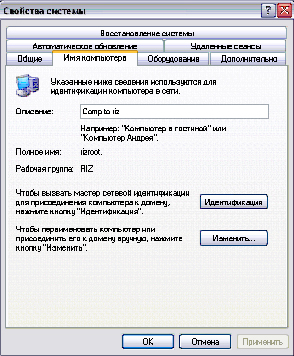
Въведете името на компютъра (задължително с латински букви, могат да се използват само букви и цифри).
Поставете отметка в квадратчето „е член на работната група“.
Измислете име за работната група и го въведете на латиница в полето за име на работната група.
Кликнете върху бутона "OK".
Щракнете върху "OK" отново. Системата ще ви подкани да рестартирате, за да влязат в сила промените.
Съгласете се и рестартирайте.
Поздравления, добавихте първия си компютър към вашата работна група. За да създадете локална мрежа, извършете подобни операции за останалите компютри, но изберете за всеки от тях уникално име, различен IP адрес от останалите (т.е. 192.168.0.100 - 192.168.0...).
Важно: В настройките на всеки компютър в локалната мрежа трябва да посочите едно и също име на работна група.
Създаването на локалната мрежа е завършено.
Днес няма да изненадате никого с присъствието на 2 персонални компютрив същата къща. И ако има два компютъра в една и съща къща, тогава те трябва да бъдат свързани помежду си чрез локална мрежа за бърз и удобен достъп.
И ако притежавате два персонални компютъра, работещи със системата, създайте локална мрежа за тях. В тази статия ще научите с ясен пример настройте локална мрежа на Windows 7между няколко компютъра или лаптопа.
Настройване на локална мрежа на Windows 7 между два компютъра
Преди да свържете директно компютър през локална мрежа, трябва да имате мрежови карти на два компютъра. IN модерни компютримрежовата карта вече е вградена дънни платки, а още повече в лаптопите. Имате нужда и от два мрежови кабела, чиито краища трябва да бъдат гофрирани по схемата „компютър - рутер“.
Наличието на два кабела и рутер е необходимо за нормалното функциониране на локалната мрежа и домашната група на компютъра. В крайна сметка, ако просто свържете два компютъра директно с един кабел, мрежата, която създавате, ще бъде неидентифицирана след рестартиране.
Преди да започнете да създавате и , трябва да се уверите, че имате необходимите драйвери за вашите мрежови карти на вашите компютри. Ако драйверите вече са инсталирани, започнете да свързвате кабели към компютъра и рутера. Сега просто изчакайте, докато идентификацията на връзката приключи.
Сега трябва да решите кой от двата компютъра ще бъде основният. Сега на главния компютър отидете на Контролен панел - Мрежа и интернет - Център за мрежи и споделяне и споделен достъп.
твоя нова мрежаавтоматично ще получи публичен статус. Трябва да промените състоянието си на Дом. За да направите това, трябва да щракнете върху „Домашна група“ и в долния ляв ъгъл отидете на страницата, където ще видите, че системата не е успяла да свърже вашия компютър с домашна група. Кликнете върху „Какво е мрежово местоположение?“
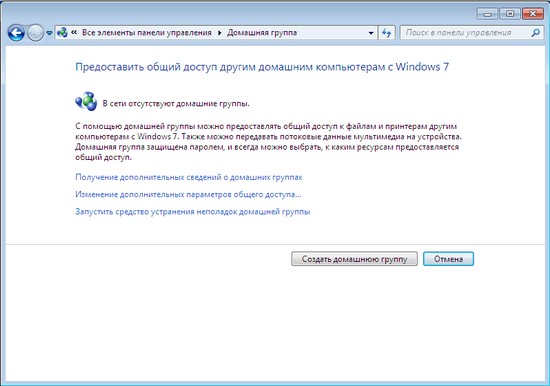
Тук изберете „Домашна мрежа“ и изчакайте, докато се свържете с мрежата и приложите новите настройки. След това трябва да изберете елементите, до които искате да предоставите достъп от втория компютър. Кликнете върху „Напред“. Запишете генерираната от системата парола и щракнете върху „Край“.
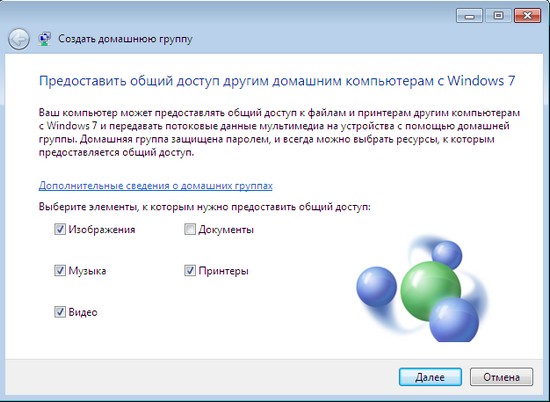
Сега пред вас ще се отвори прозорецът „Промяна на настройките на домашната група“, където трябва да отидете на „Промяна на разширените настройки за споделяне“.
Разгънете „Дом или работа“ и задайте позицията на всички маркери на първия елемент.
Поздравления, създадохте домашна група на основния компютър, сега трябва да свържете втория компютър към групата.
Свързване на 2-ри компютър към домашна група
На втория компютър трябва да отидете в „Център за мрежи и споделяне“ и да щракнете върху „Домашна група“:
Поздравления, твой домашна мрежаготов. Можете да проверите изправността на вашата мрежа, като отидете в Центъра за управление на мрежата, където ще видите съобщение, че вашата мрежа е в начален статус.
Ако нещо се обърка, трябва да се свържете със специализиран сервиз.
Сега за бърз достъпот първия компютър на втория, трябва да отворите „Домашна група“ или „Мрежа“ в стартовото меню, където можете да видите имената на вашите компютри, които са свързани към вашата лична домашна група. Когато отидете на изображения на този компютър, ще имате достъп до споделени папки.
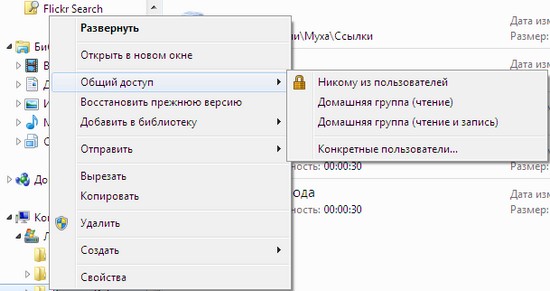
За да споделите която и да е папка с друг компютър, трябва да отидете в контекстното меню на необходимата папка и в раздела Споделяне да активирате отметката в квадратчето „Споделяне“. Между другото, знаете ли, че датата на пускане на Windows 9 вече е известна? Определено ще ви кажем как да настроите локална мрежа на нов операционна системакогато вече го имате инсталиран.
Често възниква проблемът, как да прехвърляте файлове от един компютър на друг? Можете да използвате различни флашки, дискове и т.н., но най-удобните и по бърз начине създаването на мрежа.
Нека да разгледаме как бързо да създадете мрежа между два компютъра с помощта на Windows XP и Windows Vista/7. Няма разлика в настройката между компютър и лаптоп.
За да организирате споделянето на файлове, първо трябва да създадете мрежа между устройствата и след това да настроите споделянето.
За да прехвърляте файлове, най-удобният и бърз начин е да се свържете с помощта на мрежов кабел. Мрежови кабели RJ45 за създаване на мрежа може да бъде директен или кросоувър.
Имаме нужда от кръстосан кабел. Можете да го купите в магазин или да го направите сами. Лесно е да различите желания кабел, ако съедините краищата на един кабел, тогава цветните маркировки вътре в конектора на кръстосания кабел не трябва да съвпадат.

Струва си да се отбележи, че съвременните мрежови карти са в състояние автоматично да разпознават типа кабел и да се адаптират към него. С други думи, ако нямате кръстосан кабел, можете да използвате прав кабел. С голяма степен на вероятност мрежата ще работи.
Ако по някаква причина използването на кабелна мрежа е невъзможно, можете да създадете безжичен Wi-Fi. Процедурата за настройка на достъпа е подобна.
След като извадим кабела RJ45, свържете го към мрежовите конектори. Ако всичко е наред, зелените светлини близо до конектора трябва да светят.

Ако вашите светлини не светят, продължете по следния начин:
1) Проверете дали изобщо има светлини и дали устройствата са включени
2) Проверете дали интерфейсите са активирани в Мрежови връзки
3) Проверете кабела. Обръщаме внимание на реда, в който върви окабеляването в конектора и дали самият кабел RJ45 не е повреден.
Създаване на мрежа между два компютъра.
Настройка на мрежа в Windows XP
Отидете на Контролен панел -> Мрежови връзки

Кликнете върху Свързване към локална мрежа. Забележете, че връзката казва Свързан. Щракнете с десния бутон и щракнете върху Свойства.
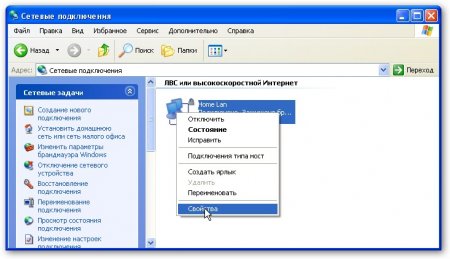
Изберете Интернет протокол (TCP/IP) и щракнете върху Свойства
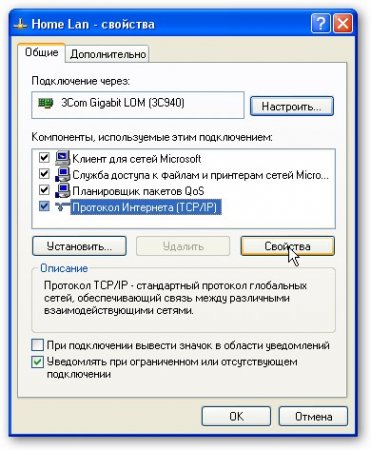
Натиснете OK. Настройката на мрежата на едно устройство (компютър или лаптоп) е завършена.
Нека да разгледаме как ще бъде конфигурирана мрежата в Windows Vista/7.
Настройка на мрежата в Windows Vista/7
Отидете на Контролен панел -> Център за мрежи и споделяне -> Управление на мрежовите връзки.

Щракнете с десния бутон върху локалната мрежова връзка и отидете на Properties:


Посочваме IP адреса. Можете да посочите всеки от диапазона 192.168.xxx.xxx. Основното е, че те не се повтарят на два компютъра. Тоест, ако на единия е 192.168.1.1, то на другия е 192.168.1.2. Ако на единия е 192.168.100.10, то на втория е 192.168.100.20.
Трябва да изглежда нещо подобно:

Сега нека отидем в Центъра за мрежи и споделяне и да разгледаме нашата мрежа. Трябва да е лично. Ако не е, щракнете върху Настройки.


Щракнете върху Затвори:

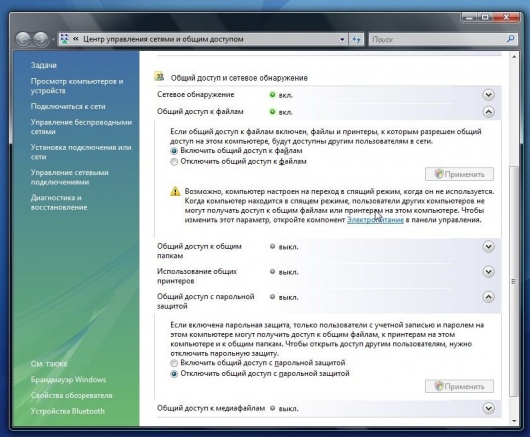
Това е всичко. Приключихме с настройката на мрежата на Vista/7. Сега нека да преминем към настройката на Споделяне.
Настройка на споделяне в Windows XP
Първо отидете на Инструменти -> Опции за папки:
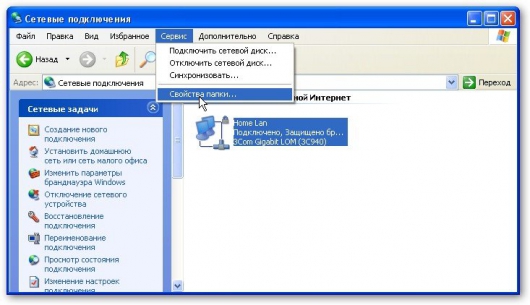
В раздела Изглед активирайте просто споделяне на файлове:
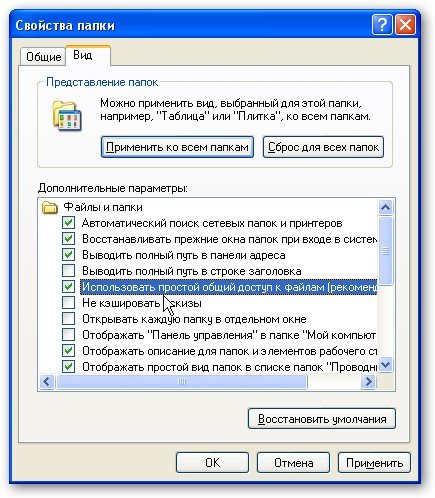

Щракнете върху бутона Промяна в раздела Име на компютъра и въведете името на работната група.
Два компютъра в мрежата трябва да имат едно и също име на работна група.
В същия раздел можете да посочите името на компютъра в мрежата.

Сега отидете на Моят компютър и щракнете върху папката, до която искате да предоставите достъп от мрежата, и изберете Споделяне и защита от менюто... В моя пример отварям общ достъп до целия дял D:\, т.е. , ще се покаже на друг компютър целият дял D:\ на първия (на който е отворен достъп)
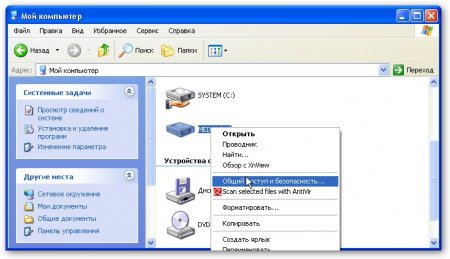
Кликнете върху предупреждението:
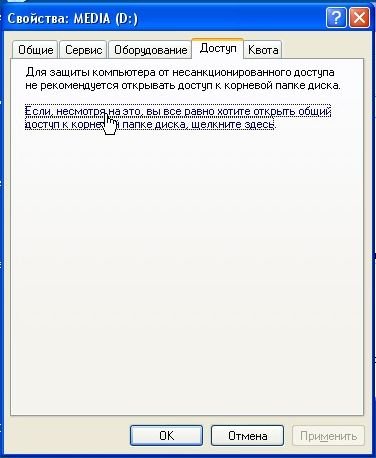
Посочваме името на споделения ресурс и разрешаваме (или не разрешаваме) модифициране на файлове по мрежата:

Това е всичко...
Настройка на споделяне в Windows 7
Първо отидете на Контролен панел -> Опции за папки и поставете отметка в квадратчето:
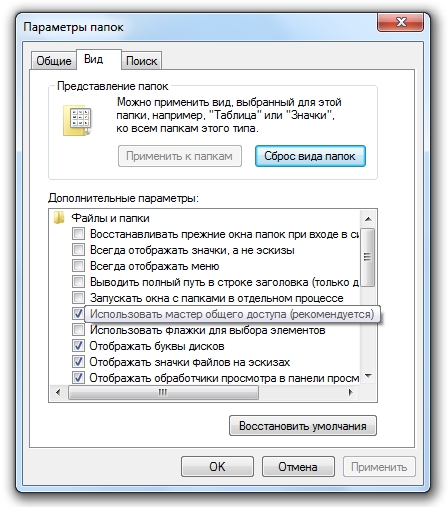

Кликнете върху Промяна:
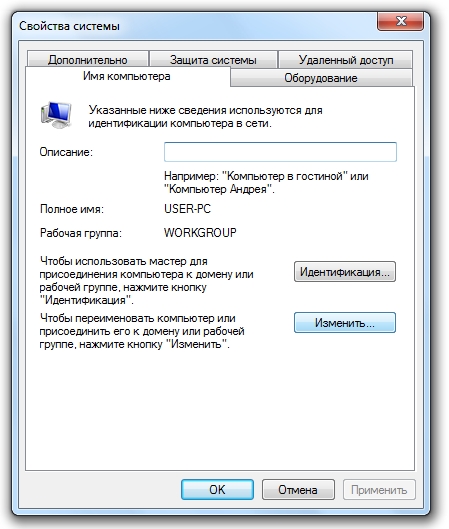
Въведете името на компютъра и работната група. Името на работната група трябва да е еднакво на всички компютри в мрежата:

Сега отидете на Компютър и щракнете върху папката, до която искате да предоставите достъп от мрежата, и изберете Споделяне от менюто... В моя пример споделям целия дял D:\, тоест на друг компютър целия Първо ще се покаже дял D :\ (където е отворен достъп)
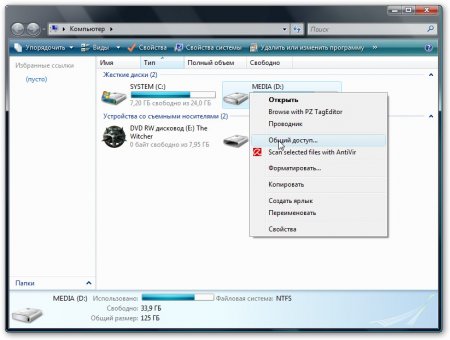
Кликнете върху Разширени настройки за достъп:
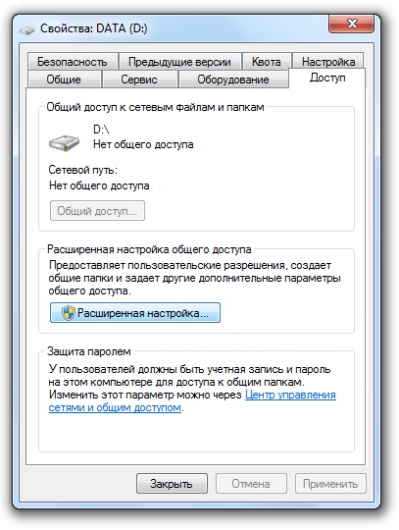
Посочете името на споделянето и щракнете върху Разрешения.

В този раздел можем да посочим кои потребители ще могат да отварят и променят файлове този компютърот мрежата:

Ето как трябва да изглежда:

Приключихме със споделянето в Windows Vista/7.
Как да получите достъп до споделени ресурси на друг компютър
След като сте настроили мрежата и споделянето на файлове, вече можете да прехвърляте файлове от един компютър на друг.
За да направите това, отворете Computer и въведете \\computer_name\ в адресната лента. Например: \\ASPIRE\ или \\Athlon\. Можете също да използвате Network Neighborhood или Network. Ако това не работи, тогава можете да въведете IP адреса на друг компютър в мрежата:
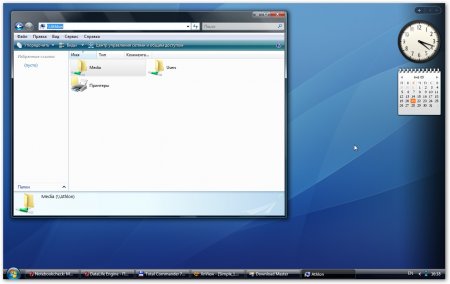
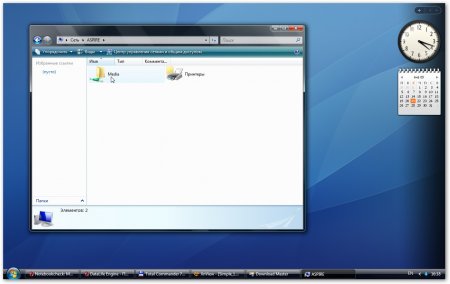
Ако трябва постоянно да работите със споделени файлове, които се намират на друг компютър, щракнете с десния бутон върху споделената папка и изберете Map network drive. В този случай папката с файлове на друг компютър ще се появи като дял (диск)
Връзка чрез рутер
Организирахме се най-простата мрежамежду два компютъра. Ако трябва да свържете повече от два компютъра към мрежата, трябва да закупите рутер от магазина. Рутерът свързва няколко компютъра към мрежа и ви позволява да използвате една интернет връзка за всички компютри.
За свързване на рутера използваме прав кабел RJ45, а не кръстосан кабел.

Рутерът се свързва с интернет чрез WAN конектор. Останалите конектори на задната стена са LAN за свързване на всеки PC1-2-3-PC4 поотделно с прав RJ45 кабел:

Настройката на рутери е описана подробно в ръководството на производителя на модела.
Общите стъпки са както следва:
1. В WAN параметрите посочваме данните от споразумението с доставчика InterZet - тип статичен IP.
2. В параметрите на LAN изберете типа динамичен IP, т.е. на всеки свързан компютър автоматично ще бъде присвоен адрес.

3. Настройте Windows XP/Vista/7, както вече беше описано по-горе.
Изберете Интернет протокол версия 4 (TCP/IP) и щракнете върху Свойства:


Изберете Автоматично получаване на IP адрес и щракнете върху OK.
Повтаряме останалите настройки за споделяне за избрания Windows.
Решаване на възможни проблеми
Ако не можете да получите достъп до файлове на друг компютър, трябва да направите следното:

1) Вижте дали мрежовата връзка работи, дали лампичките светят.
2) Стартиране Командна линияи въведете командата ping IP адреса на друг компютър в мрежата. Например ping 192.168.1.1.
Ако имате ping (0% загуба), тогава трябва да проверите настройките за споделяне, в противен случай проверете мрежовата връзка и настройките на защитната стена.
